Excelでメールアドレスをユーザー名とドメインに分ける方法は?
Excelにメールアドレスのリストがある場合、そのリストを2つの列に分ける必要があるかもしれません。一方にはユーザー名が、もう一方には下のスクリーンショットのようにドメインが含まれます。この記事では、この作業を簡単に迅速に行うためのいくつかのテクニックを紹介します。
数式を使ってメールアドレスを分ける
メールアドレスをユーザー名とドメインに分けるには、数式を使用して処理できます。
メールアドレスからユーザー名を抽出する
この数式を配置する空白セルを選択します =LEFT(A2,FIND("@",A2)-1)、押します Enter キーを押し、この数式が必要なセルまでフィルハンドルをドラッグします。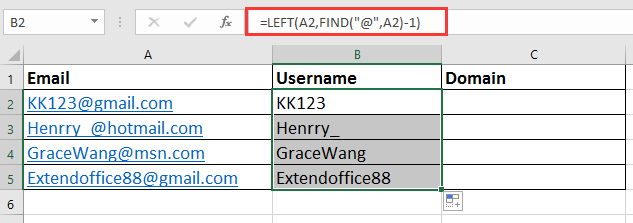
メールアドレスからドメインを抽出する
この数式を配置する空白セルを選択します =RIGHT(A2,LEN(A2)-FIND("@",A2))、押します Enter キーを押し、この数式が必要なセルまでフィルハンドルをドラッグします。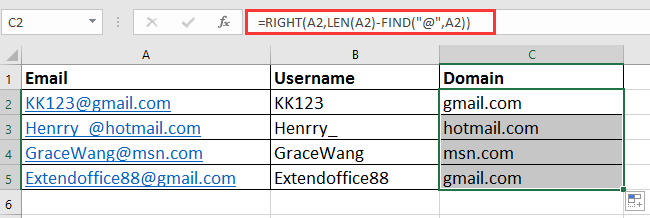
「テキストを列に分割」機能を使ってメールアドレスを分ける
Excelでは、「テキストを列に分割」機能もメールアドレスを分ける際に役立ちます。
1. 分離したいメールアドレスを選択し、クリックします データ > テキストを列に分割.
2. そして テキストを列に分割ウィザード ウィンドウで、チェックします 区切り文字 オプションを選び、クリックします 次へ ウィザードのステップ2に進みます。
3. チェックします その他 チェックボックスに、タイプします @ 次のテキストボックスに入力すると、下のウィンドウで結果をプレビューできます。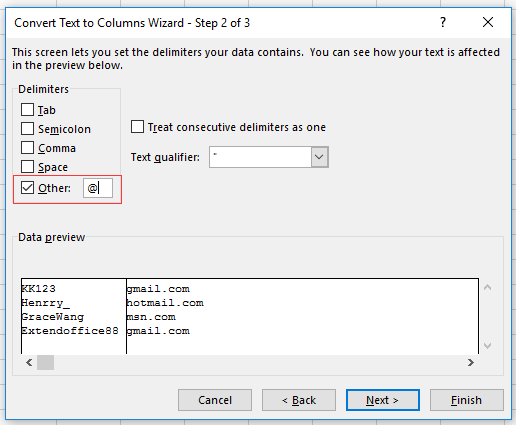
4. クリックします 次へ、結果を配置するセルを1つ選択します(ウィザードの最後のステップ)。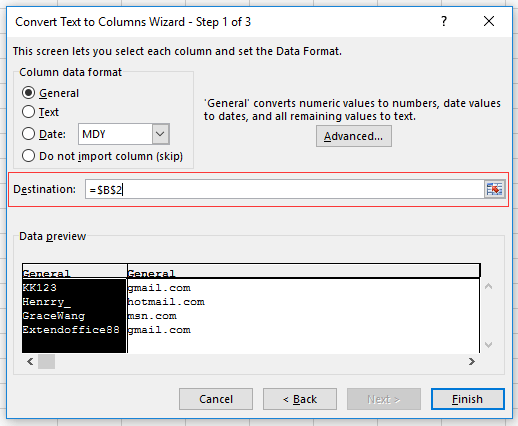
5. クリックします 完了、メールアドレスが2つの列に分割されました。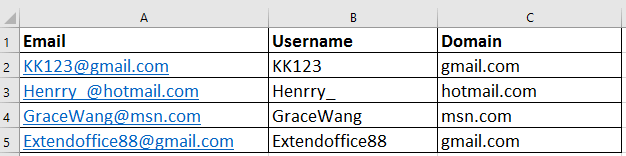
「セルの分割」機能を使ってメールアドレスを分ける
もし数式を覚えるのが嫌で、また「テキストを列に分割」ウィザードを使いたくない場合は、Kutools for Excelの「セルの分割」ユーティリティを利用して、区切り文字、特定の幅、またはテキストと数字に基づいて行や列に分割することができます。
Kutools for Excelをインストール後、以下のように操作してください。(今すぐKutools for Excelを無料ダウンロード!)
1. 分割したいセルを選択し、クリックします Kutools > 結合&分割 > セルの分割.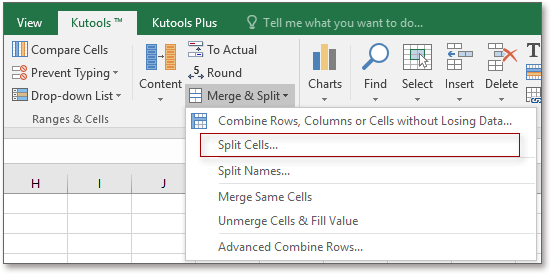
2. 「 セルの分割 」ダイアログで、分離したいタイプをチェックし、その後 その他 チェックボックスに、タイプします @ 次のテキストボックスに入力します。スクリーンショットをご覧ください: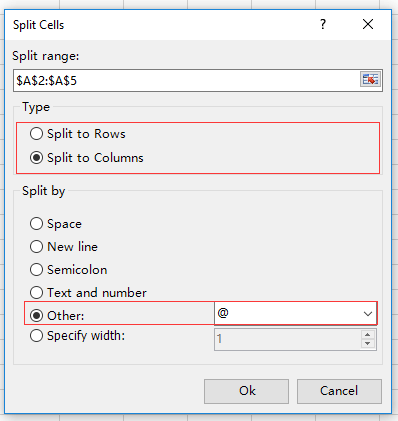
3. クリックします OK 、結果を配置するセルを1つ選択します。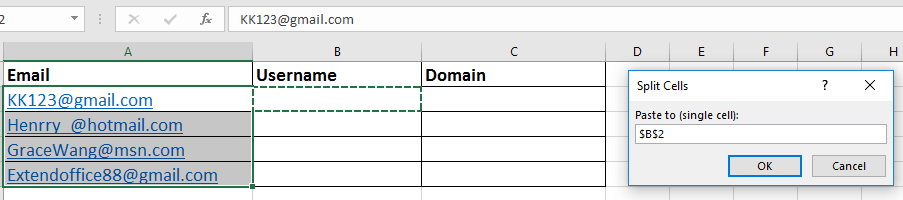
4. クリックします OKメールアドレスがユーザー名とドメインに分割されました。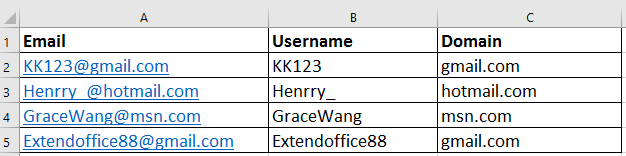
デモ:Kutools for Excelで特定の文字に基づいて単一セルを行または列に分割
最高のオフィス業務効率化ツール
| 🤖 | Kutools AI Aide:データ分析を革新します。主な機能:Intelligent Execution|コード生成|カスタム数式の作成|データの分析とグラフの生成|Kutools Functionsの呼び出し…… |
| 人気の機能:重複の検索・ハイライト・重複をマーキング|空白行を削除|データを失わずに列またはセルを統合|丸める…… | |
| スーパーLOOKUP:複数条件でのVLookup|複数値でのVLookup|複数シートの検索|ファジーマッチ…… | |
| 高度なドロップダウンリスト:ドロップダウンリストを素早く作成|連動ドロップダウンリスト|複数選択ドロップダウンリスト…… | |
| 列マネージャー:指定した数の列を追加 |列の移動 |非表示列の表示/非表示の切替| 範囲&列の比較…… | |
| 注目の機能:グリッドフォーカス|デザインビュー|強化された数式バー|ワークブック&ワークシートの管理|オートテキスト ライブラリ|日付ピッカー|データの統合 |セルの暗号化/復号化|リストで電子メールを送信|スーパーフィルター|特殊フィルタ(太字/斜体/取り消し線などをフィルター)…… | |
| トップ15ツールセット:12 種類のテキストツール(テキストの追加、特定の文字を削除など)|50種類以上のグラフ(ガントチャートなど)|40種類以上の便利な数式(誕生日に基づいて年齢を計算するなど)|19 種類の挿入ツール(QRコードの挿入、パスから画像の挿入など)|12 種類の変換ツール(単語に変換する、通貨変換など)|7種の統合&分割ツール(高度な行のマージ、セルの分割など)|… その他多数 |
Kutools for ExcelでExcelスキルを強化し、これまでにない効率を体感しましょう。 Kutools for Excelは300以上の高度な機能で生産性向上と保存時間を実現します。最も必要な機能はこちらをクリック...
Office TabでOfficeにタブインターフェースを追加し、作業をもっと簡単に
- Word、Excel、PowerPointでタブによる編集・閲覧を実現。
- 新しいウィンドウを開かず、同じウィンドウの新しいタブで複数のドキュメントを開いたり作成できます。
- 生産性が50%向上し、毎日のマウスクリック数を何百回も削減!
全てのKutoolsアドインを一つのインストーラーで
Kutools for Officeスイートは、Excel、Word、Outlook、PowerPoint用アドインとOffice Tab Proをまとめて提供。Officeアプリを横断して働くチームに最適です。
- オールインワンスイート — Excel、Word、Outlook、PowerPoint用アドインとOffice Tab Proが含まれます
- 1つのインストーラー・1つのライセンス —— 数分でセットアップ完了(MSI対応)
- 一括管理でより効率的 —— Officeアプリ間で快適な生産性を発揮
- 30日間フル機能お試し —— 登録やクレジットカード不要
- コストパフォーマンス最適 —— 個別購入よりお得